重装系统具有整理数据碎片、杀死木马病毒等好处,那么电脑怎么重装XP系统呢?我们可以使用第三方装机工具360系统重装大师进行系统重装,下面小编就教大家360系统重装大师怎么重装XP系统。
工具/原料:
系统版本:Windows XP
品牌型号:惠普光影精灵8Victus
软件版本:360系统重装大师6.0.0.1190
方法/步骤:
1、下载并安装360系统重装大师,随后打开软件,点击重装环境检测。
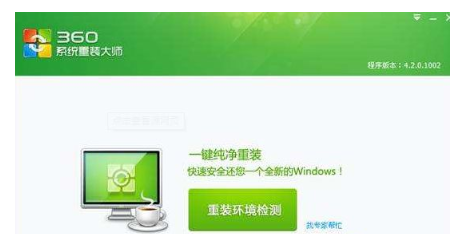
2、检测完成后点击开始重装系统。
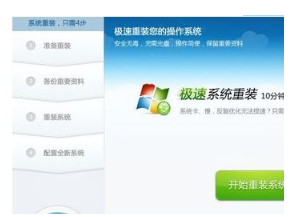
3、此时软件会检测您是否符合安装条件。
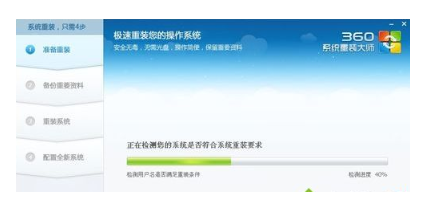
4、接着选择重装类型。建议选择第一种官方推荐的“重装后恢复资料和一键安装软件”。
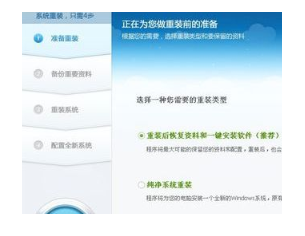
5、随后选择需要保留的个人和电脑资料。
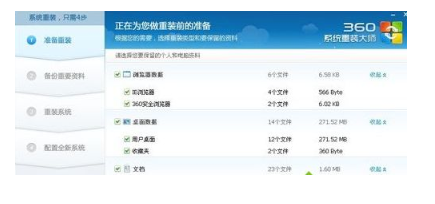
6、点击下一步后系统就会开始安装系统,请耐心等待。
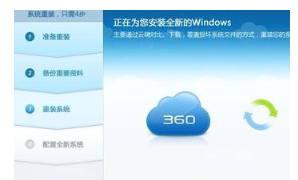
7、系统安装完成后重启电脑。
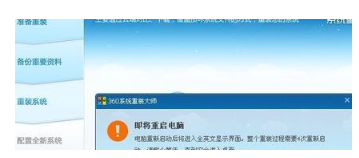
8、进入启动页面后选择第一项,然后回车进入pe系统,
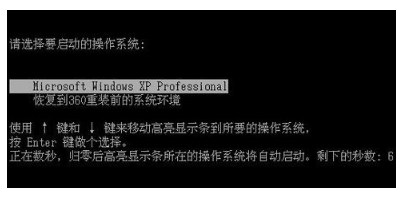
9、进入pe系统后,软件会开始配置系统,稍作等待。
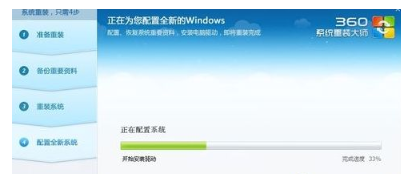
10、最终配置完成后,点击开始使用全新的Windows即可。
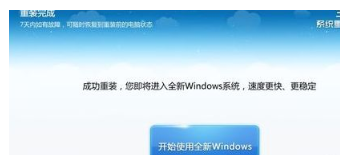
总结:以上就是360系统重装大师重装XP系统的详细步骤了,希望能够帮助到大家。